כיצד לעבור בקלות לייב ב- YouTube מהמחשב: בוחן מדיה חברתית
סרטון יוטיוב Youtube בשידור חי יוטיוב / / October 06, 2020
רוצה להיכנס לאוויר YouTube בלי כלים יקרים של צד שלישי? תוהה כיצד להשתמש במחשב שלך כדי להזרים לייב בקלות ב- YouTube?
במאמר זה תגלה כיצד להגדיר, לתזמן ולשדר בשידור חי מהמחשב שלך באמצעות YouTube Studio. תוכלו למצוא גם תכונות מועילות לאינטראקציה עם הצופים החיים שלכם.
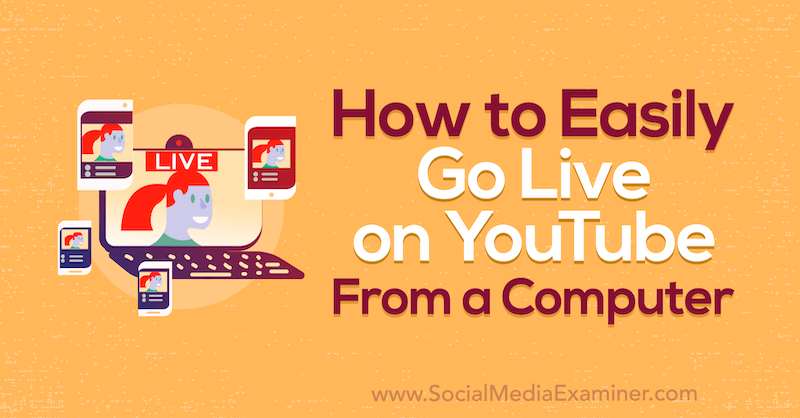
כדי ללמוד כיצד לצאת לשידור חי ב- YouTube משולחן העבודה שלך, קרא את המאמר שלהלן להדרכה קלה לעקוב או צפה בסרטון זה:
מס '1: הפעל שידור חי לערוץ YouTube שלך
אין כללים או מגבלות לגבי מי יכול להעלות לאוויר ב- YouTube. בזמן שסטרימינג מהטלפון שלך דורש 1,000 מנויים, כל אחד יכול להזרים מהמחשב הנייד או מהמחשב השולחני שלו.
כלים של צד שלישי עשויים להעניק לך פונקציונליות רבה יותר ושידורים חיים מקצועיים יותר, אך הנה הסוד: אינך צריך להתחיל שם. אתה יכול להיכנס לאינטרנט ב- YouTube רק עם המחשב שלך וחשבון YouTube.
לפני שתוכל להיכנס לשידור חי ב- YouTube, עליך לוודא ששידור חי מופעל בערוץ שלך. לשם כך לחץ על סמל מצלמת הווידיאו בפינה השמאלית העליונה של המסך ובחר Go Live.
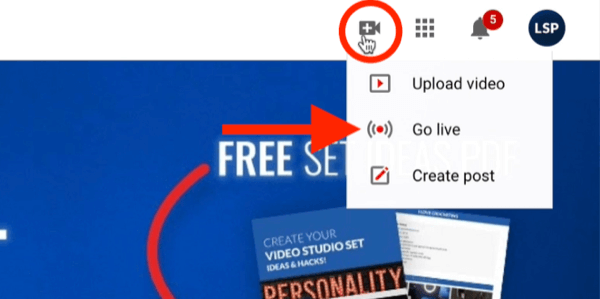
לאחר שתסיים, ייתכן שיחלפו עד 24 שעות עד שהשידור החי יהיה פעיל בערוץ שלך, אז הקפד לתכנן מראש.
מס '2: הגדר שידור חי של YouTube מהמחשב שלך
לאחר הפעלת סטרימינג בשידור חי לערוץ שלך, אתה מוכן להגדיר את הסרטון הראשון שלך ב- YouTube בשידור חי.
שוב, לחץ על סמל מצלמת הווידיאו בפינה השמאלית העליונה של המסך ובחר Go Live. פעולה זו תעביר אותך אל לוח המחוונים של YouTube בשידור חי עם כל הכלים המשולבים. שים לב שאם במקרה אתה לוחץ הרחק מתצוגה זו, עליך לוודא שנבחרה מצלמת אינטרנט בניווט השמאלי.
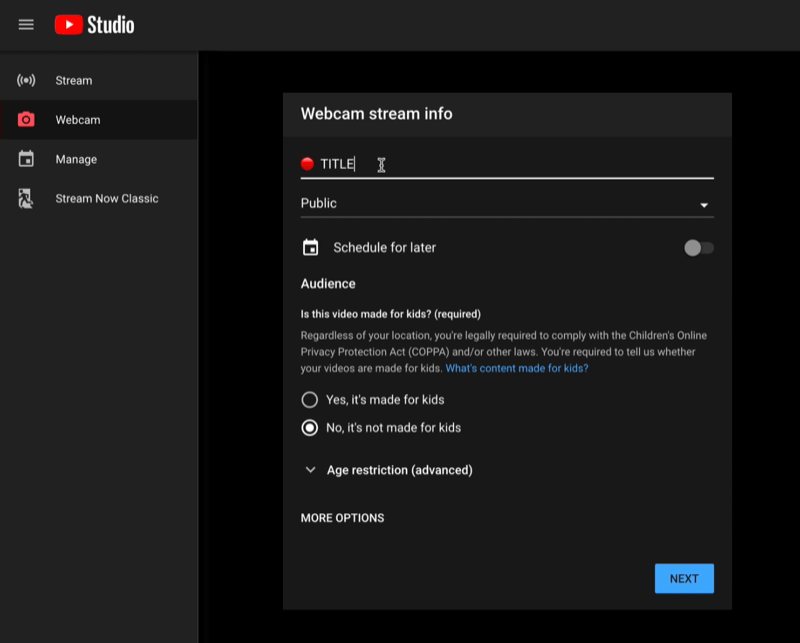
בחלון פרטי הזרמת מצלמת הרשת, מלא את הפרטים אודות הסרטון החי שלך ב- YouTube. התחל על ידי הקלדת הכותרת שלך. וודא שהוא נקודתי. מַעֲשֶׂה מחקר מילות מפתח בכותרת הזרם החי שלך חשוב באותה מידה כמו לסרטונים מוקלטים ליצור תוכן שניתן לחפש. YouTube יעדיף את הזרם החי שלך בזמן שאתה חי אם אתה הופך את הכותרת לחיפוש.
לאחר מכן, החלט אם ברצונך שהסטרימינג החי שלך יהיה ציבורי או לא רשום. כמובן, בחר ציבורי אם אתה רוצה שהקהל שלך יראה אותו.
טיפ מקצוען: אני ממליץ לבדוק לפני שתעלה לאינטרנט בפומבי ב- YouTube, ותוכל לעשות זאת על ידי בחירה ב'לא רשום 'כאן.
תראה גם את האפשרות לתזמן את השידור החי שלך למועד מאוחר יותר. היתרון בתזמון זרם הוא שיוטיוב ייצר קישור שתוכל להשתמש בו כדי לקדם אותו. אל תצפו רק שאם תלכו לחיות, אנשים יבואו. עליכם להשתלט על הצפייה שלכם במקום להשאיר אותה בידי האלגוריתם. לכן השתמש בפלטפורמות המדיה החברתית שלך, ברשימת הדוא"ל ובכל נכס אחר כדי לקדם את הזרם החי שלך מבעוד מועד. בדרך זו, לא פשוט תסמכו על התראות YouTube כדי לגרום לאנשים להופיע.
הערה: אם תבחר לתזמן את השידור החי שלך, תחזור לממשק זה כדי לאסוף אותו מאוחר יותר. באותה נקודה, אתה לוחץ על ניהול בצד שמאל של המסך כדי לראות את כל הזרמים המתוזמנים שלך. לחץ על תפריט ההמבורגר של הסרטון שלך כדי לערוך את הגדרות הווידאו החי שלך או קבל קישור הניתן לשיתוף שיעתיק אותו ללוח שלך. כשתהיה מוכן לשידור חי, פשוט לחץ על הסרטון המתוזמן שלך מכאן ואתה מוכן לצאת לדרך.
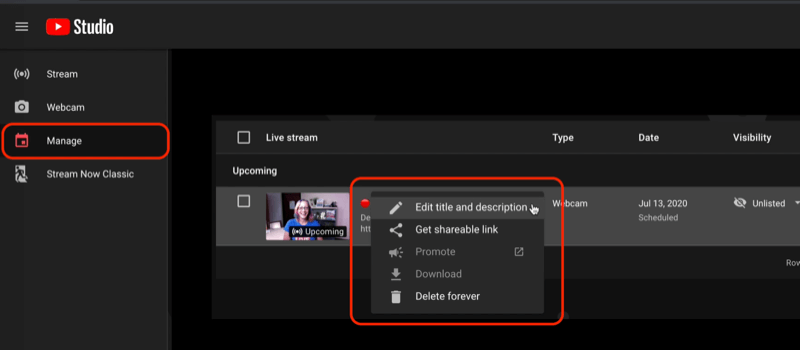
בהמשך להגדרת YouTube Live, בחר את הקהל הבא. האם הסרטון שלך מיועד לילדים או לא?
לחץ על אפשרויות נוספות בתחתית החלון כדי לקבל גישה להגדרות עוד יותר. אתה יכול לבחור את הקטגוריה שלך, כמו גם את המצלמה והמיקרופון שלך (אם התקני ה- USB האלה מחוברים לחשמל).
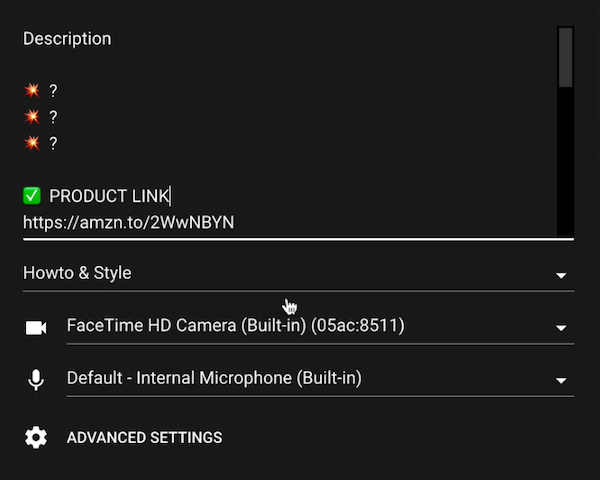
כשתסיים, לחץ על הבא.
כעת YouTube מבקש ממך לחייך לתמונה ממוזערת. בזמן שהצטלמתי לתמונה ממוזערת מטופשת למטה, אני ממליץ לך הכינו את התמונות הממוזערות מראש. אם ברצונך לצלם מחדש את התמונה הממוזערת או להעלות תמונה ממוזערת מותאמת אישית, לחץ על סמל העיפרון.
חלון זה מציג גם את הכותרת, הקטגוריה והגדרת הפרטיות שלך, כך שתוכל לבדוק פעמיים את המידע הזה לפני שתעלה לאוויר. אם הכל נראה טוב, לחץ על עבור לשידור חי כדי להתחיל את השידור החי שלך.
להיות מומחה מוכר (מאסטרקלאס בחינם)

האם תהיתם פעם כמה תוכלו להשיג יותר אם הייתם מקצוענים מוכרים בענף שלכם? כל כך הרבה אנשים מניחים של"ככה וככה "יש נעילה על התעשייה, או שההגעה לפסגה פירושה שהם צריכים להתנהג מחוץ לאזור הנוחות שלהם. כל זה לא נכון. אתה מוזמן כיתת אמן חיה עם מייקל סטלזנר (מייסד בוחן מדיה חברתית). תראה איך אתה יכול לעבור מלהרגיש כמו קול קטן בתעשייה צפופה לבניית סמכותך בביטחון.
הירשם עכשיו - זה בחינם!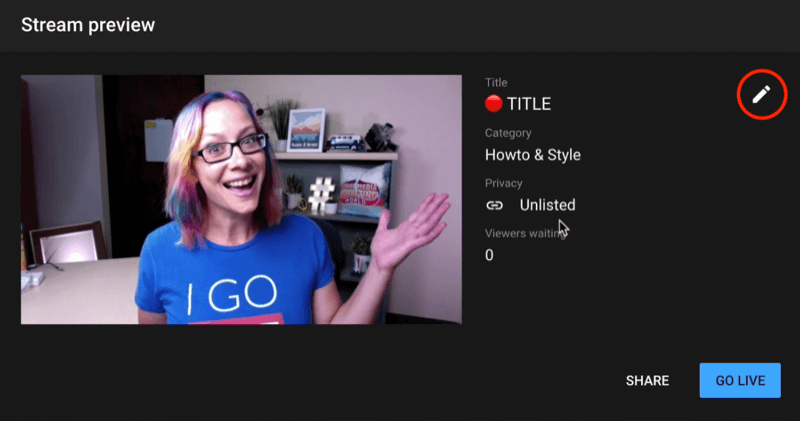
טיפ מקצוען: כשאתה בשידור חי, ודא שאתה תכנן את הביצועים הטובים ביותר מהמחשב שלך. סטרימינג בשידור חי הוא, ובכן, חי. זה לא אם משהו הולך להשתבש, זה מתי. סגור מכל אפליקציות סנכרון ברקע כמו Google Drive או Dropbox וכל יישום אחר שאינך משתמש בו במהלך הזרם שלך. בצע גם אתחול מחדש לפני שתעלה לאוויר. כל הדברים האלה יכולים לעזור לך לקבל זרם טוב וחלק יותר.
מס '3: נהל וידאו חי של YouTube מהמחשב שלך
ברגע שאתה חי, התחל לדבר עם הקהל שלך. תראה על המסך כפתור אדום המתריע בפניך שאתה חי. הממשק יגיד לך כמה זמן אתה חי ומספר הצפיות והלייקים שקיבלת.
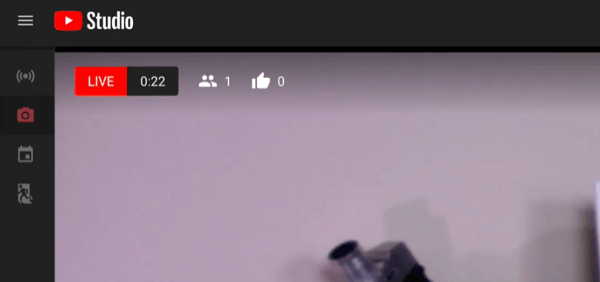
בצד ימין של המסך נמצא חדר הצ'אט בו תוכלו לראות תגובות של צופים ולשוחח איתם.
ככל שממשק YouTube Studio מגיע, יש כמה דברים שצריך לשים לב אליהם כשאתה מנהל את השידור החי שלך. אם אין לך מנחה ומישהו משאיר תגובה מרושעת, אתה יכול לרחף מעל התגובה וללחוץ על שלוש הנקודות שלידה. מכאן תוכל לדווח או להסיר את המשתמש, לשים את המשתמש בתפוגה קצובה או להסתיר את המשתמש בערוץ שלך, כלומר הוא עדיין יוכל להגיב אך איש לא יראה אותו. אתה יכול גם להוסיף אדם כמנחה מכאן.

אם תלחץ על תפריט שלוש הנקודות שליד צ'אט בשידור חי, תוכל לראות מי צופה ולהקפיץ את הצ'אט ההוא, דבר מועיל אם יש לך מסך שני ומעדיף לפקח על ההערות שם.
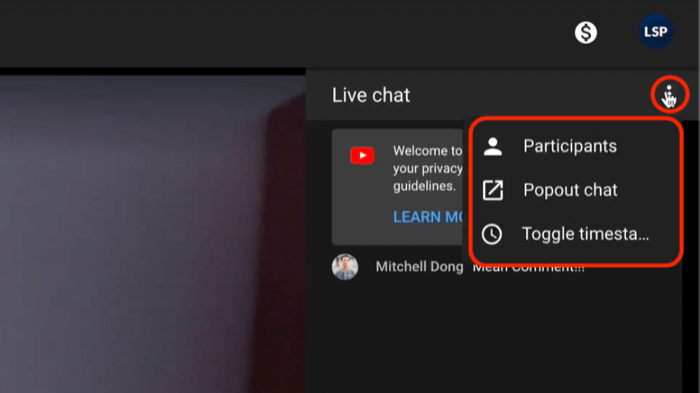
בתחתית המסך תמצאו כמה תכונות מועילות אחרות, כולל מד שמע. לחץ על סמל המיקרופון אם אתה צריך להשתיק את המיקרופון שלך. לחיצה על סמל החץ מאפשרת לתפוס קישור הניתן לשיתוף בקלות מבלי להיכנס לסטודיו ליוצרים ולמנהל הווידיאו שלך.
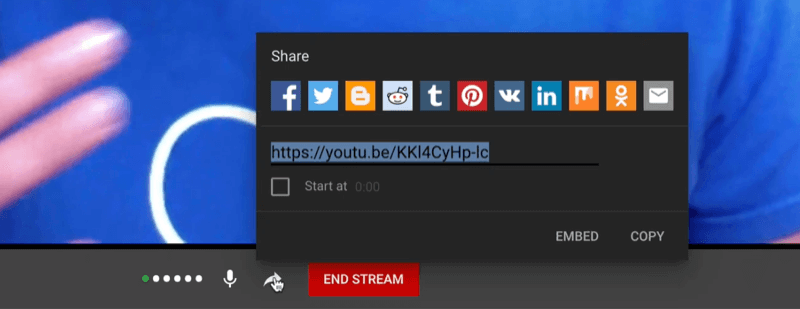
כשאתה מוכן לסיים את הזרם, לחץ על סיים זרם בתחתית המסך.
מס '4: צפה ב- YouTube Live Analytics שלך
לאחר שתסיים את סרטון YouTube Live שלך, תקבל מיד כמה ניתוחים כדי שתוכל לחגוג את הצלחת השידור שלך.
כמה צופים במקביל קיבלת? כמה מנויים חדשים הגיעו מהשידור החי שלך? כמה זמן הם צפו וכמה זמן היה הזרם שלך? כל אלה הם פרטים נהדרים שכדאי לדעת על התוכן שלך ב- YouTube Live. ותוכלו לצלול עמוק יותר לניתוחים ככל שההפעלה החוזרת נמשכת, כמובן.
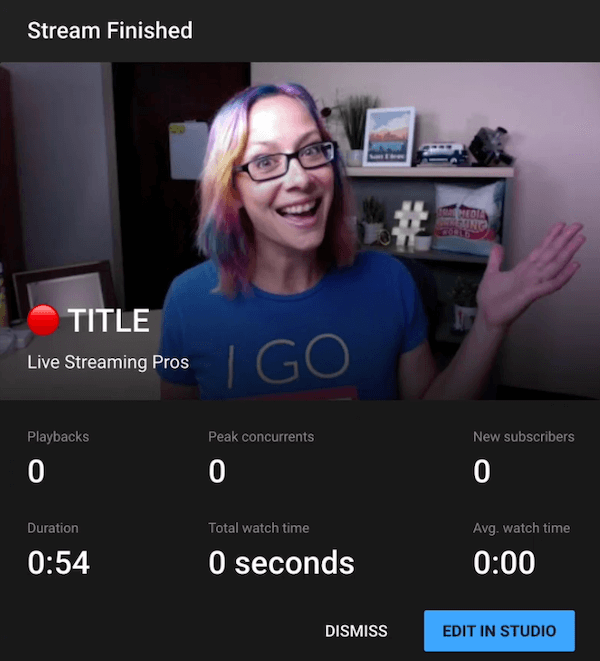
סיכום
מכיוון שאני יודע שאתה רוצה להציב את הרגל הטובה ביותר של העסק שלך, עליך להבין את מגבלות הזרמת הכלי המשולב של YouTube. זה לא יהיה הזרם החי האיכותי ביותר, אבל זו דרך קלה להתחיל במהירות.
כדי להבין את הבדל האיכות טוב יותר, אני מתאר זאת כארבע הרמות של סטרימינג בשידור חי:
- הרמה הראשונה היא הטלפון שלך. להיכנס לחיות זה סופר קל ומהיר כי יש לך את כל מה שאתה צריך.
- רמה שנייה היא שירותים מבוססי דפדפן או ענן, בדיוק כמו שהראיתי לך ב- YouTube.com.
- רמה שלוש תעלה לאוויר מתוכנות צד שלישי שהורדו למחשב שלך, בין אם אתה במחשב Mac או PC. זה נותן לך הרבה יותר שליטה על האיכות שאתה שולח.
- רמה ארבע היא הוספת ציוד לאולפן הווידיאו שלך כך שהשידור חי הוא פשוט כפתור.
מה אתה חושב? האם תנסה לעבור בשידור חי ב- YouTube דרך המחשב שלך? שתף את המחשבות שלך בתגובות.
מאמרים נוספים בנושא שיווק ב- YouTube:
- למד חמש דרכים ליצור לידים חמים מערוץ YouTube שלך.
- מצא שלוש דרכים קלות להגדיל את משך הזמן שאנשים משקיעים בצפייה בסרטונים שלך ב- YouTube.
- גלה סוגים שונים של סרטונים ליצירת משפך מכירות ביוטיוב.
